Come rielaborare facilmente i paragrafi in WordPress
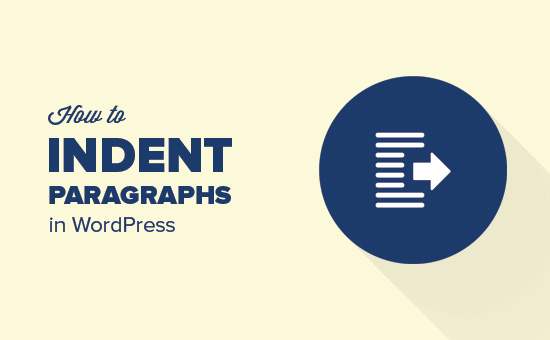
Vuoi aggiungere spazio o paragrafi di rientro in WordPress? Mentre la maggior parte del testo è allineata a sinistra, in alcuni casi potresti voler rientare il paragrafo per migliorare la tipografia e migliorare l'esperienza di lettura. In questo articolo, ti mostreremo come rielaborare facilmente i paragrafi in WordPress.
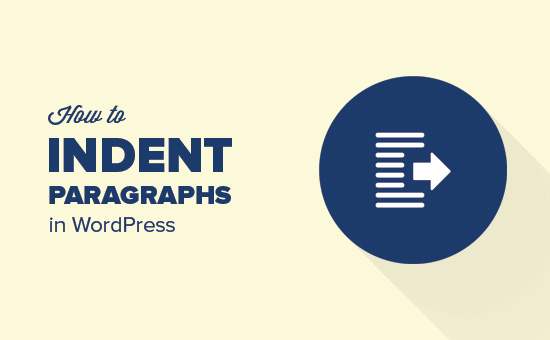
Metodo 1: Utilizzare i pulsanti di testo di rientro in Visual Editor
Per impostazione predefinita, la maggior parte dei temi di WordPress mostrerà paragrafi giustificati a sinistra oa destra per le lingue da destra a sinistra.
Se vuoi indentare un paragrafo, puoi farlo manualmente facendo clic sul pulsante aumenta il rientro nell'editor visivo. Questo aggiungerà spaziatura a sinistra del paragrafo.

Nel caso in cui si desideri indentare più di un paragrafo, è necessario selezionare tali paragrafi e quindi fare clic sul pulsante Aumenta rientro.
È possibile fare clic sul rientro di aggiunta più volte per aumentare la spaziatura. Ad esempio, se fai clic due volte, raddoppierà la spaziatura del rientro.
Puoi anche ridurre la spaziatura facendo clic sul pulsante Riduci rientro.
Metodo 2: Rientro paragrafo manualmente utilizzando l'editor di testo
L'uso dei pulsanti di testo del rientro nell'editor visivo è il modo più semplice per indentare i paragrafi in WordPress. Tuttavia, questo non ti permette di controllare la quantità di spaziatura che vuoi aggiungere.
Gli utenti più esperti possono passare all'editor di testo e aggiungere manualmente la spaziatura. Tutto quello che devi fare è avvolgere il testo attorno al tag del paragrafo
e
tag e quindi aggiungere inline CSS al testo del paragrafo come questo:Il testo del paragrafo va qui ...

Questo metodo consente di controllare la spaziatura che si desidera utilizzare come rientro. Questo metodo potrebbe funzionare meglio se non è necessario rielaborare i paragrafi spesso. Tuttavia, se indentate spesso paragrafi, questa non è una soluzione ideale.
Metodo 3: Indent solo la prima riga di un paragrafo
Le pagine Web non utilizzano la spaziatura di paragrafo tradizionale utilizzata da elaboratori di testi o composizione tipografica, che solo rientra nella prima riga del paragrafo.
Anche in WordPress, quando indentate un paragrafo, la spaziatura viene aggiunta all'intero paragrafo.

Alcuni siti Web come notizie, siti di riviste o riviste letterarie potrebbero voler aggiungere una spaziatura più tradizionale dei paragrafi. In tal caso, sarà necessario aggiungere CSS personalizzati al tema.
Per prima cosa devi visitare Aspetto »Personalizza per avviare il customizer del tema WordPress. Ora fai clic sulla scheda "Ulteriori CSS".

Questo ti mostrerà una casella di testo nel riquadro di sinistra dove puoi aggiungere il tuo CSS personalizzato. È necessario aggiungere questo codice CSS nella casella.
p.custom-indent text-indent: 60px;
Questo codice CSS indica semplicemente ai browser che se un paragrafo ha una classe .custom-indent, allora aggiungi 60px come testo-indent.
Ora puoi modificare un post in WordPress e passare all'editor di testo. Quindi, avvolgi il tuo paragrafo all'interno
e
tag come questo:Il testo del paragrafo va qui ...
Una volta terminato, puoi visualizzare l'anteprima del tuo post e vedrai che solo la prima riga del paragrafo ha una spaziatura prima di essa.

Questo metodo funzionerà perfettamente se si desidera indentare solo alcuni paragrafi. Tuttavia, se si desidera aggiungere questo stile a tutti i paragrafi del proprio sito, è sufficiente modificare il CSS personalizzato in questo modo:
articolo p text-indent: 60px;
Questa regola CSS farà rientrare automaticamente la prima riga di tutti i paragrafi all'interno di un post o di una pagina WordPress.
Speriamo che questo articolo ti abbia aiutato a imparare come indentare i paragrafi in WordPress. Potresti anche voler vedere i nostri suggerimenti su come masterizzare l'editor visuale di WordPress.
Se questo articolo ti è piaciuto, ti preghiamo di iscriverti al nostro canale YouTube per le esercitazioni video di WordPress. Puoi anche trovarci su Twitter e Facebook.


